<VMM Library 서버>
- 공유파일 유형
| - 가상하드디스크(vhd) - ISO파일 - Windows power shell scripts - Answer files (inf, xml) (사용자가 임의로 설정을 파일로 지정하여 설치시 운영체제가 파일을 읽어 설치하게금 하는 응답파일) - 가상컴퓨터 템블릿 - 하드웨어 프로필(하드웨어 구성정보를 미리 지정) |
- 라이브러리 폴더는 각 계층별로 보통 나누며, 해당 디렉토리에 파일이 공유됨.

<하드웨어 프로필>
- 하드웨어 구성정보를 저장한 파일

<게스트 OS 프로필>
- 운영체제 및 기본설정 정보를 저장한 파일

- 라이브러리탭의 프로필을 통해 프로필파일을 확인할 수 있다.
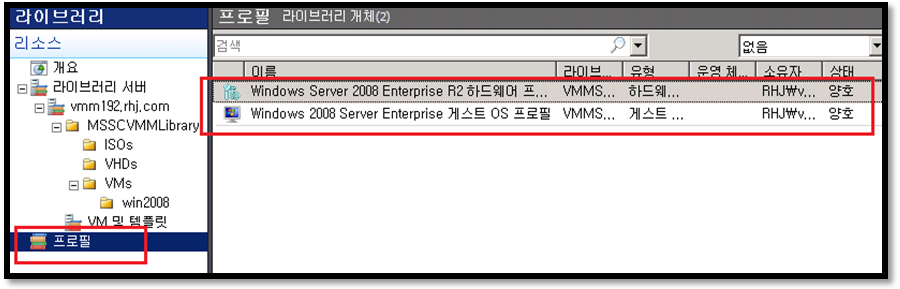
<템블릿을 이용한 가상컴퓨터 추가>
- 가상컴퓨터를 템블릿을 원본으로 사용

| 하드웨어 프로필 파일의 정보를 적용 | 게스트 OS프로필 파일의 정보를 적용 |
- 적용된 템블릿과 프로필정보로 가상컴퓨터 생성

- 정품키 인증이 필요하여 94%에서 멈추게 된다.
- 로컬(회사 LAN네트워크)환경의 경우는 KMS키로 인증을 받을 수 있다.

<Windows KMS>
- LAN 로컬 네트워크의 인증을 위한 키값 (보통 인증을 온라인으로 한다)
- Microsoft사이트에서 제공한다 (나중에 정품인증 또 따로 해야한다.)

<VMM 서비스 포털>
- 사용자가 직접 설정할 수 있도록 웹환경
- 웹환경을 위해 웹서버 설치해야 한다 (IIS웹서버)

<웹서비스 IIS 설치>
*서버관리자 - 역할 추가

- 역할서비스에 ASP.NET, IIS 6호환성 설치

<셀프서비스 포털 설치>
- 기존의 VMM Agent port번호가 80, 443번을 쓰기 때문에 8080으로 설정

- 접속을 위해서 계정의 권한과 사용하는 호스트의 방화벽 해제를 설정해야 한다.
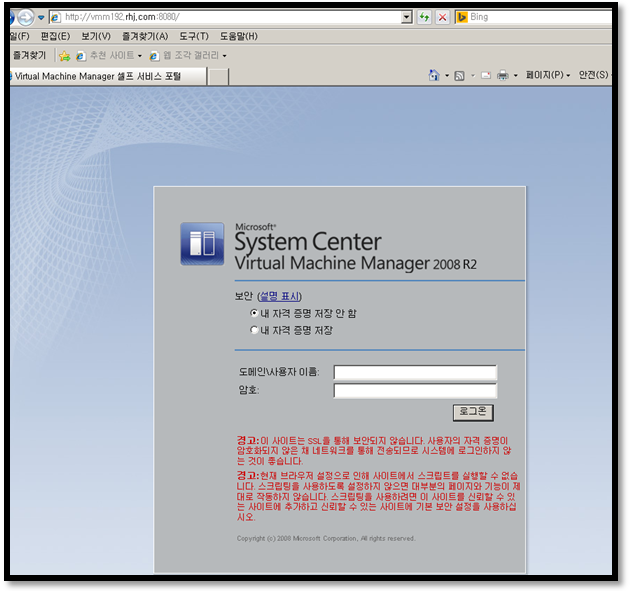
<VMM 서비스 포털 계정 생성>
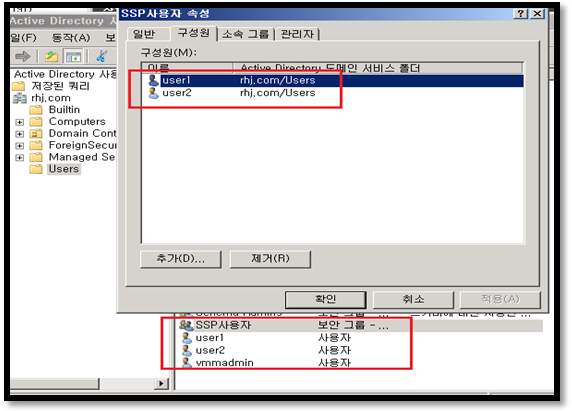
| 사용자 추가 - user1, user2 그룹 추가 - SSP 사용자 |
<VMM 포털 사용자역할 추가>
*VMM - 관리 - 사용자 역할 - 역할추가
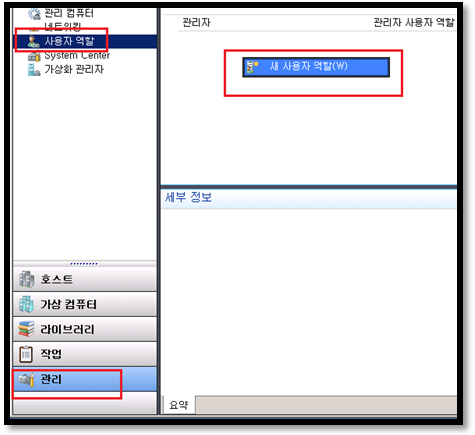
- 셀프 서비스 사용자에 대한 역할을 부여한다.
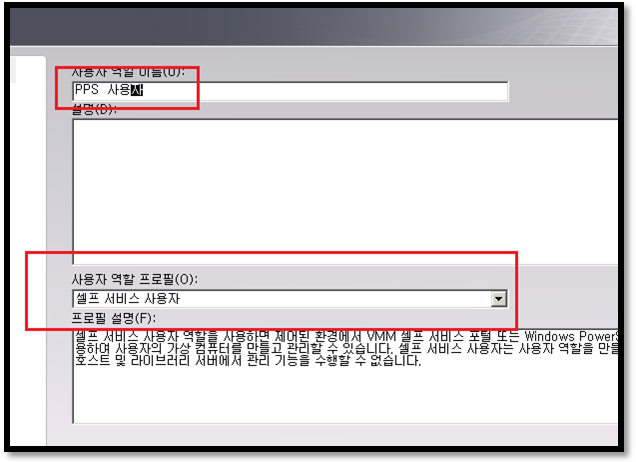
- 구성원으로 SSP그룹을 추가한다.

- 범위: 해당호스트가 있는 영역을 설정한다.

- 사용자가 가상컴퓨터를 만들 수 있도록 템블릿을 지정한다.

| ex) 유저=10점 / 할당량:1 => 한 유저는 가상컴퓨터 10개까지 생성가능(그 이상은 불가) |
- 이후 해당설정을 통해 사용자역할을 생성한다.
<VMM 서비스 포털의 가상컴퓨터 추가>
- 도메인주소를 통해 user1사용자로 VMM서비스 포털을 접속한다.
- 웹을 통해 user1사용자가 만들 가상컴퓨터를 설정하게 된다.

- 사용자의 설정을 통해 가상컴퓨터가 생성하게 된다.

'IT > OS' 카테고리의 다른 글
| Shell 정규화 awk (1) | 2024.01.31 |
|---|---|
| 가상화 인터페이스 Storage 구성 (0) | 2024.01.31 |
| 가상화 VMM 설치 (0) | 2024.01.31 |
| 기본 OS 구조 (1) | 2024.01.31 |
| 가상화 구축 (0) | 2024.01.31 |



